İlgili Konular
[Kablosuz Yönlendirici] AiMesh nodundaki FTP sunucusuna İnternetten nasıl erişilir?
Evde bir AiMesh sistemi kurmak için ASUS yönlendiricileri kullandığınızda, USB depolama cihazları (HDD) AiMesh yönlendiriciye ve AiMesh noduna bağlanabilir. USB uygulamasında FTP sunucu işlevini etkinleştirerek yönlendirici ve nodda FTP sunucusunu kurabilirsiniz. Böylece evde olmadığınızda USB depolama cihazlarında saklanan dosyalara ve belgelere internetten erişebilirsiniz.
AiMesh yönlendiricide FTP sunucusunun nasıl kurulacağını öğrenmek için bkz. [Kablosuz Yönlendirici] Sunucu Merkezi - FTP Paylaşımı nasıl oluşturulur.
Bu SSS, internetten AiMesh nodundaki FTP sunucusuna nasıl erişileceğini bildirmektedir.
1. AiMesh nodunda FTP sunucusu nasıl kurulur
2. AiMesh nodundaki FTP sunucusuna internetten nasıl erişilir
Not: AiMesh sisteminize internet yoluyla evinizden erişmeniz gerekiyorsa AiMesh yönlendiricinizin fiziksel/genel WAN IP adresi kullandığından lütfen emin olun. WAN bağlantı türünden emin değilseniz İnternet Servis Sağlayıcınız (İSS) ile doğrulama için görüşün.
Örnek olarak bir AiMesh sisteminde iki ZenWiFi XT8 kullanalım:
AiMesh yönlendirici A: LAN IP'si 192.168.88.1
AiMesh nodu B: LAN IP'si 192.168.88.234
Not: Lütfen ASUS yönlendiricinizin aygıt yazılımının en son sürüme güncellendiğinden ve USB Uygulama-FTP Sunucusunu desteklediğinden emin olun.
Lütfen ASUS yönlendiricinizin kullanım kılavuzunu ve [Kablosuz Yönlendirici] Yönlendiricinizin aygıt yazılımı en son sürüme nasıl güncellenir? kısmını inceleyin. Daha fazla bilgi için (ASUSWRT).
AiMesh sistemini nasıl kuracağınızı öğrenmek için bkz. [AiMesh] AiMesh sistemi nasıl kurulur (Web GUI)?
Aşağıda bir örnek ağ yapılandırma şeması yer almaktadır:
USB depolama cihazı AiMesh nodu B'ye bağlı.
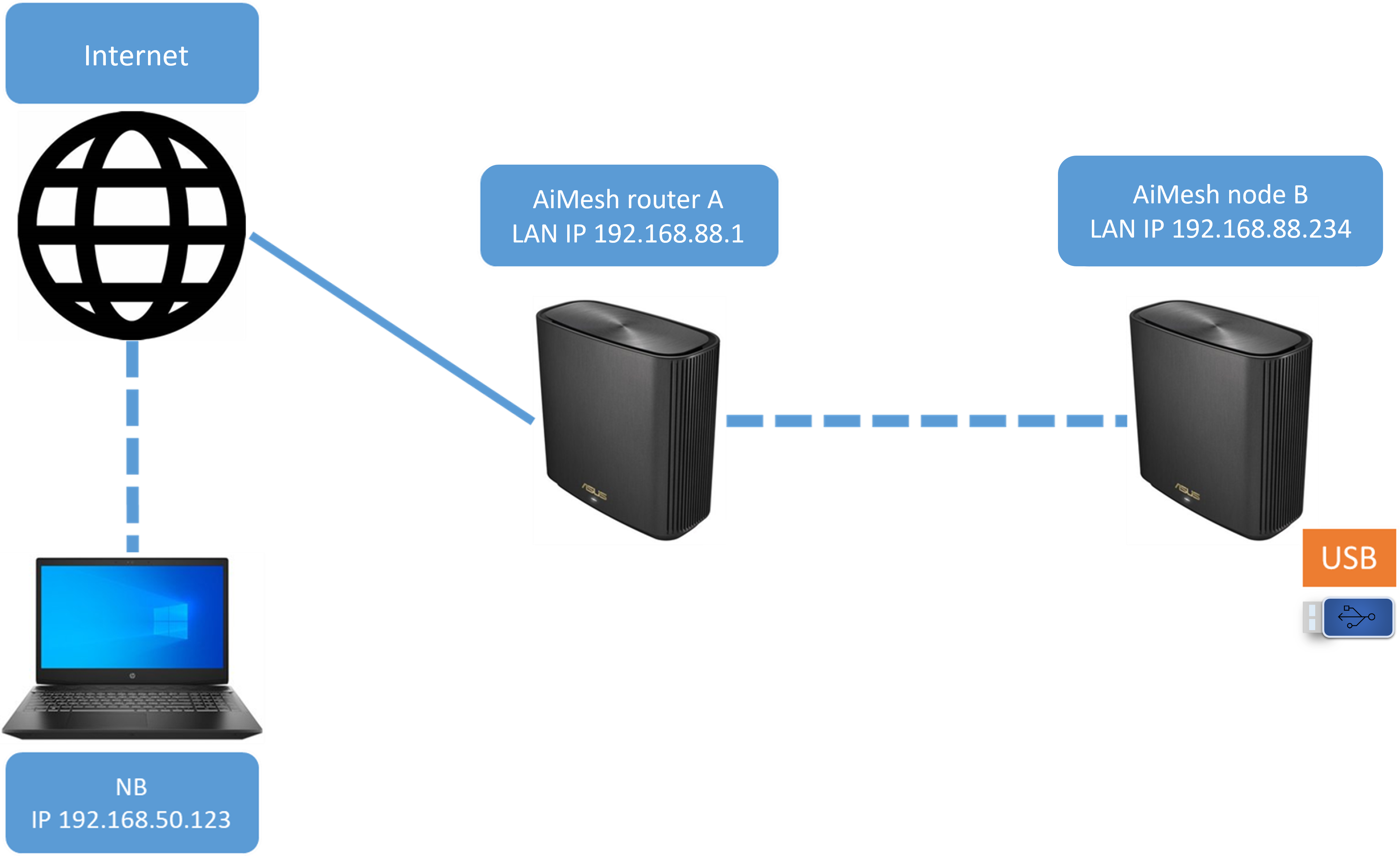
Yönlendiricinize bağlı cihazların IP adreslerini nasıl kontrol edeceğinizden emin değilseniz bkz. [Kablosuz Yönlendirici] ASUS yönlendiriciye bağlı cihazların bilgileri nasıl kontrol edilir?
1. Adım Kablolu bir bağlantı veya WiFi bağlantısıyla bilgisayarınızı yönlendiriciye bağlayın ve yönlendiricinizin LAN IP adresini girin veya Web GUI platformuna https://www.asusrouter.com yönlendirici URL'sini girin.

Daha fazla bilgi için [Kablosuz Yönlendirici] Yönlendiricinin grafik ayar sayfasına (Web GUI) nasıl girilir? (ASUSWRT) başlıklı makaleye bakın.
2. Adım. Oturum açmak için yönlendiricinizin kullanıcı adını ve şifresini girin.

Not: Kullanıcı adı ve/veya parolayı unutmanız durumunda yönlendiriciyi fabrika ayarlarına döndürebilir ve yeniden kurabilirsiniz.
Yönlendiricinin varsayılan ayarlara nasıl döndürüleceğini öğrenmek için [Kablosuz Yönlendirici] Yönlendirici varsayılan ayarlara nasıl döndürülür? başlıklı içeriğe göz atın.
3. Adım [AiMesh] -> [Topoloji] sekmesine gidin
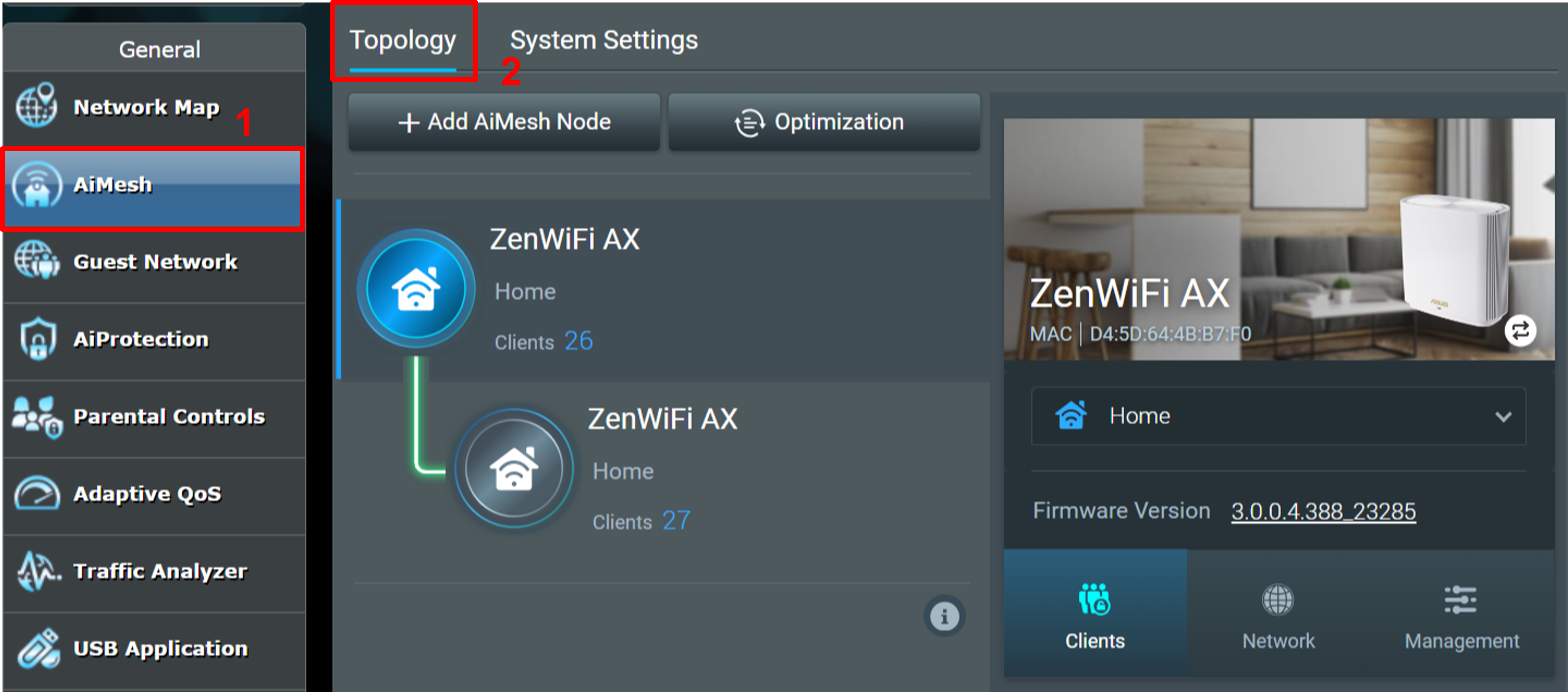
4. Adım. Kurulum yapacağınız nodu seçin. [Yönetim] > [USB Uygulaması] seçeneğine tıklayın
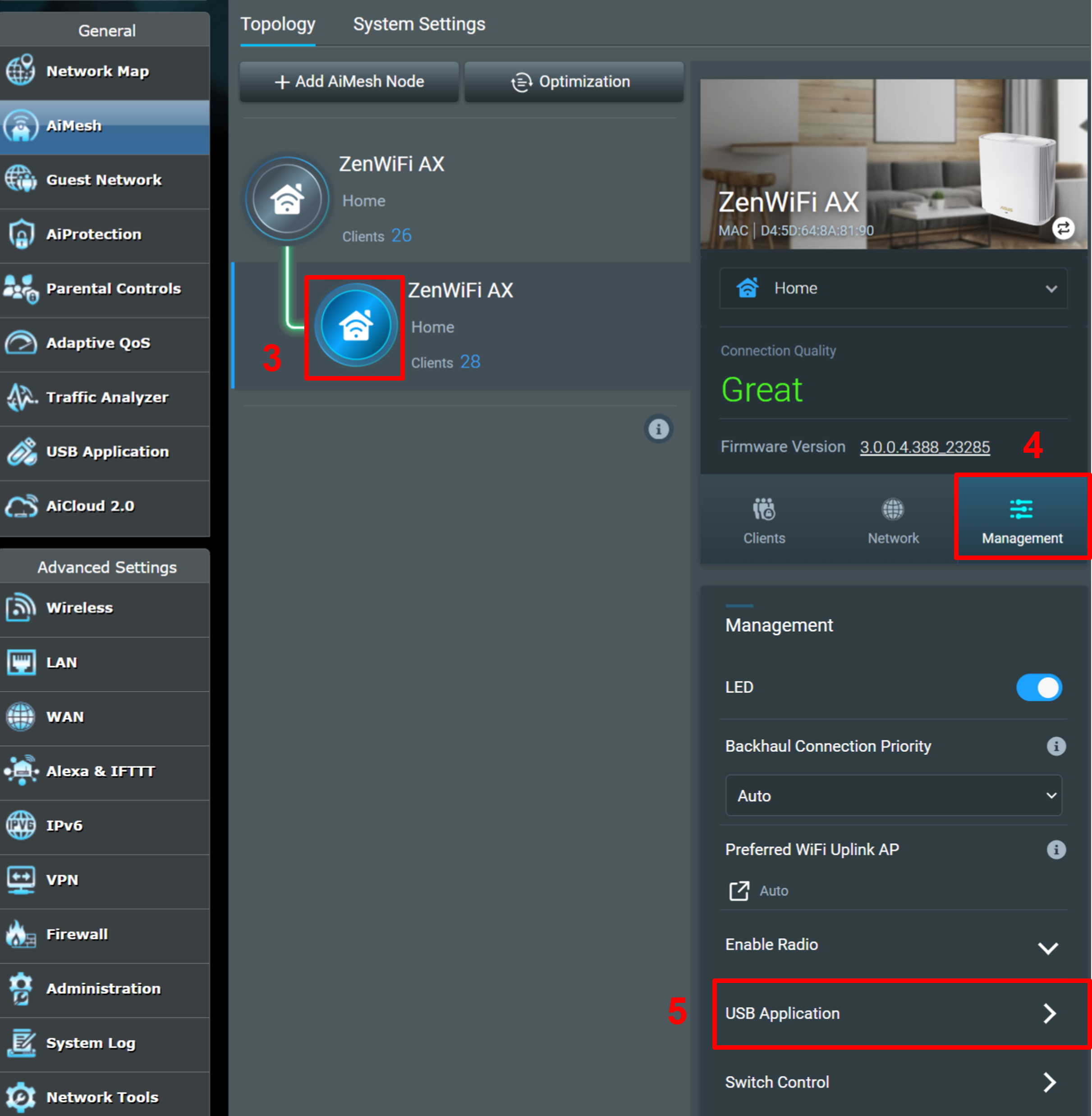
5. Adım. [FTP] ögesine tıklayın ve [FTP'yi etkinleştir] ve [WAN erişimini etkinleştir] alanlarında [AÇIK] seçimini yapın.
Ardından FTP sunucusu kurulumunu tamamlamak için [Uygula] ögesine tıklayın.
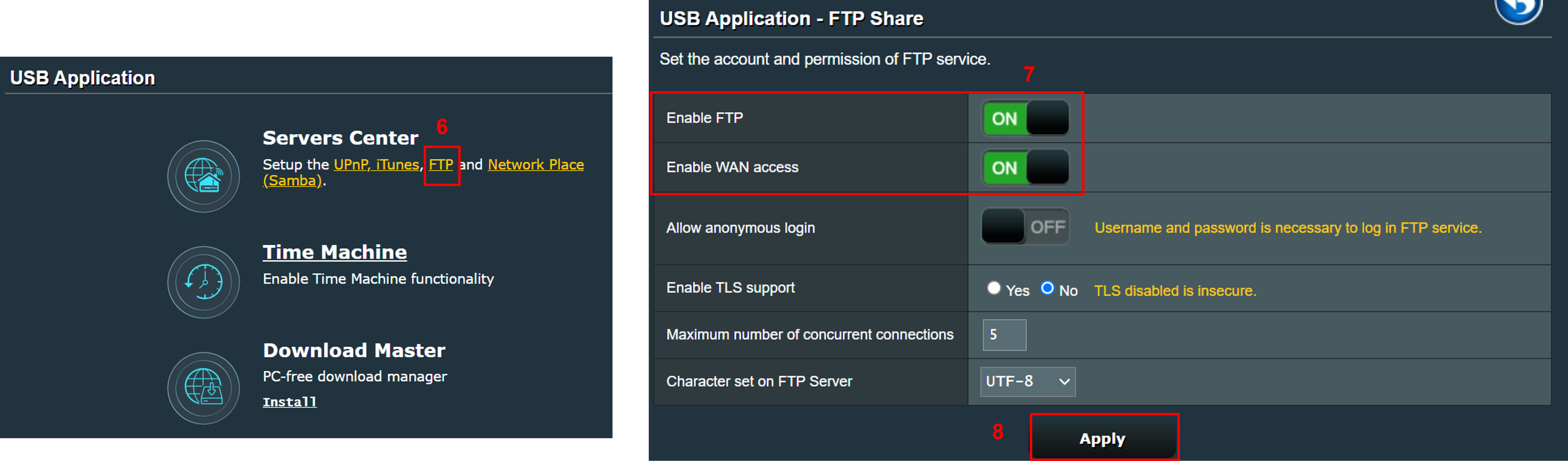
FTP sunucusu hakkında daha fazla bilgi için bkz. [Kablosuz Yönlendirici] Sunucu Merkezi - FTP Paylaşımı nasıl oluşturulur.
6. Adım. [WAN] > [Sanal Sunucu / Bağlantı Noktası Yönlendirme] seçeneklerine tıklayın, [Bağlantı Noktası Yönlendirmeyi Etkinleştir] seçeneğinde [AÇIK] seçimini yapın ve ardından [profil ekle] seçeneğine tıklayın.

[Hizmet Adı] Lütfen bir hizmet adı belirleyin
[Protokol] [TCP] seçimi yapın
[Harici Bağlantı Noktası] Lütfen bir bağlantı noktası numarası ayarlayın; 1024'ten büyük bir bağlantı noktası numarası kullanmanızı öneririz. (1024 hariç) [Dahili Bağlantı Noktası] [20] ya da [21] girişi yapın
[Dahili IP Adresi] Lütfen AiMesh nodunuzun IP adresini girin
Aşağıdaki resimdeki örneği inceleyebilirsiniz:
FTP Sunucusu dahili bağlantı noktasındaki 20 no.'lu bağlantı noktasını kullandığında lütfen harici bağlantı noktasını 1030'a, dahili bağlantı noktasını da 20'ye ayarlayın. Dahili IP adresi, AiMesh nodunun IP adresidir (örnek olarak 192.168.88.234 kullanırız)
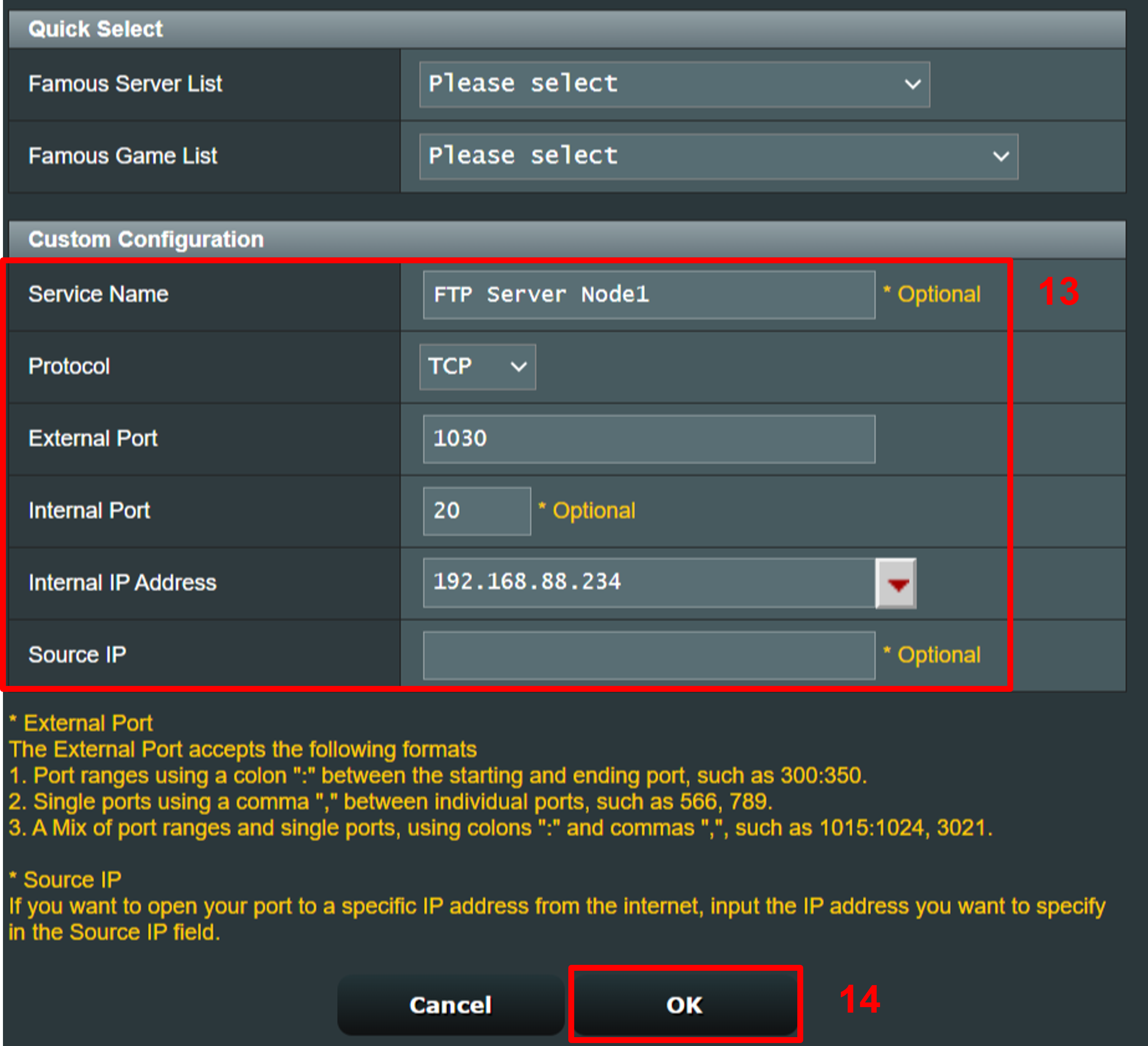
FTP Sunucusu dahili bağlantı noktasındaki 21 no.'lu bağlantı noktasını kullandığında lütfen harici bağlantı noktasını 1031'e, dahili bağlantı noktasını da 21'e ayarlayın. Dahili IP adresi, AiMesh nodunun IP adresidir (örnek olarak 192.168.88.234 kullanırız)

8. Adım. Yukarıdaki iki kuralı ekledikten sonra ayar tamamlanır.
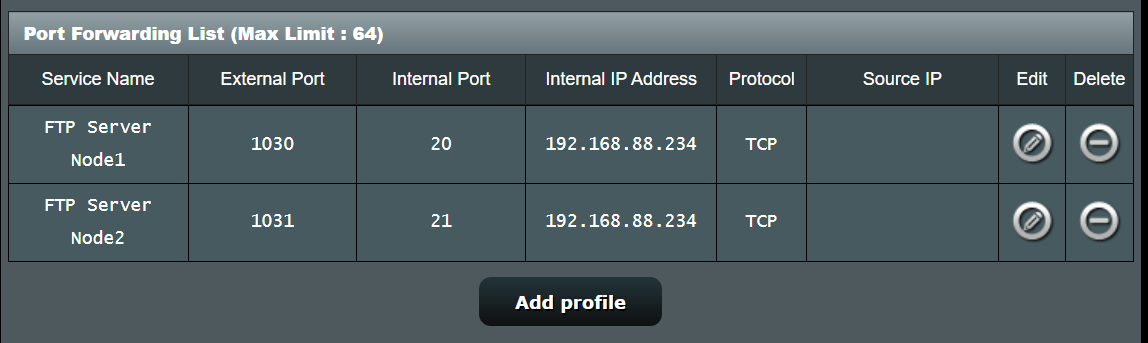
Yukarıdaki ayarları tamamladıktan sonra internet erişimli cihazlarınızdaki dosya gezginine ftp://yönlendirici WAN IP: harici bağlantı noktası ifadesini girerek FTP sunucusunun dosyaları ve belgelerine AiMesh nodunda erişebilirsiniz.
Örneğin:
Yönlendiricinizin WAN IP'si 11.22.33.44 iken harici bağlantı numarasını Sanal Sunucu / Bağlantı Noktası Yönlendirme kapsamında 1030 / 1031 olarak ayarladığınızda AiMesh nodunda FTP sunucusuna erişmek için ftp://11.22.33.44:1030 veya ftp://11.22.33.44:1031 değerlerini girebilirsiniz.
Örnek olarak Windows sistemine bakalım; lütfen dosya gezgininizi açın ve FTP sunucusuna erişmek için adres çubuğuna ftp://11.22.33.44:1030 yazın.
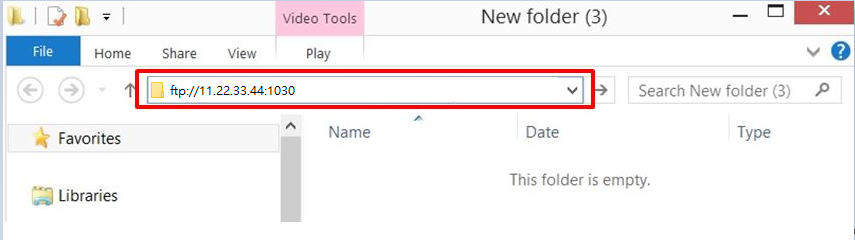
Klasörlerin izinlerine göre dosyaları okuyabilir/yazdırabilirsiniz

SSS:
1. Kurulumu tamamladıktan sonra AiMesh nodundaki FTP sunucusuna hâlâ internetten erişemiyorsam ne yapmam gerekiyor?
a. Yönlendiricinizin en son aygıt yazılımı sürümüne güncellendiğinden, varsayılan fabrika ayarlarına sıfırlandığından ve AiMesh yönlendiricinin genel bir WAN IP adresine sahip olduğundan lütfen emin olun. Yönlendiricinizin genel WAN IP adresine sahip olup olmadığından emin değilseniz lütfen İnternet Servis Sağlayıcınız (İSS) ile görüşün.
b. AiMesh sisteminize bağlı yerel ağ cihazlarının FTP sunucusuna başarılı şekilde erişip erişmediğini kontrol edin.
c. Yapılandırdığınız bağlantı noktası yönlendirme kurallarının doğru olup olmadığını kontrol edin. Daha fazla bilgi için 7. adıma bakın.
d. ftp://yönlendirici WAN IP: harici bağlantı noktası biçiminde olması gereken doğru URL'yi girdiğinizden lütfen emin olun.
Örneğin, yönlendiricinizin WAN IP adresi 11.22.33.44 iken harici bağlantı noktasını 1030 / 1031 olarak ayarladığınızda dosya gezgininizde ftp://11.22.33.44:1030 veya ftp://11.22.33.44:1031 değerlerini girerek AiMesh nodunda FTP sunucusuna erişebilirsiniz.
2. Fiziksel/genel IP ile özel IP arasındaki fark nedir?
Fiziksel/genel bir IP, internete bağlanmak için İnternet Servis Sağlayıcınız (İSS) tarafından evinizdeki ağ cihazına (modem veya yönlendirici gibi) atanır. İSS genellikle PPPoE ve statik IP gibi WAN bağlantı türlerini sağlar.
Özel bir IP'ye doğrudan internetten erişilemez; kullanım yalnızca yerel ağ ile kısıtlıdır. Örneğin, Wi-Fi üzerinden yönlendiriciye bağlandığında telefonunuza atanan IP adresi (LAN IP) özel bir IP'dir.
(Yardımcı programı / Aygıt yazılımını) nasıl indirebilirim?
Güncel sürücüleri, yazılımı, aygıt yazılımını ve kullanım kılavuzlarını ASUS İndirme Merkezi üzerinden indirebilirsiniz.
ASUS İndirme Merkezi hakkında daha fazla bilgi için bu bağlantıya göz atabilirsiniz.